På denne side skal vi se på følgende:
- Hvordan du opretter en virksomhed som udbyder
- Hvordan du eksporterer til udbuddet
- Hvordan du håndterer revisioner
Klargør til udbud
Som udgangspunkt kan de udførte lister altid hurtigt trækkes ud som én samlet tilbudsliste, som kan lægges med i udbuddet som en XML-fil hvor de bydende let kan indtaste deres priser.
Dette gør at man kan arbejde med tilbudslisten indtil sidste øjeblik, og så trække de nødvendige filer ud, uden at skulle tænke på efterbearbejdning mm.
Men her vil vi lige gøre én ting inden vi byder ud, nemlig skrive ind hvilken virksomhed der er udbyder, så dette indgår som data i tilbudslisten.
For at vi kan gøre dette skal vi oprette en virksomhed, som vi kan angive som udbyder.
Der kan være mange virksomheder tilknyttet til projekt, men i dette tilfælde opretter vi én enkelt. Dette gøres på siden ‘Projekt indstillinger, som findes i den øverste højre del af projektoversigten.
På projekt indstillinger siden kan afsnittet ‘Virksomheder’ findes, og her har vi som udgangspunkt én mulighed, nemlig at oprette en ‘Ny virksomhed’.

Dialogen ‘Opret ny virksomhed’
Når vi vælger denne mulighed bliver vi præsenteret for en dialog, hvor vi kan tilføje data om virksomheden inden vi opretter den.
Du kan læse mere om mulighederne for data mv på hjælpesiden Virksomheder. I dette eksempel kan vi blot vælge at fylde enkelte datafelter på.
Når vi har oprettet den virksomhed vi ønsker skal angives som udbyder, er vi klar til at eksportere hele vores tilbudsliste-projekt.
Eksport af tilbudslisten til udbuddet
Når vi ønsker at sende udbuddet ud, skal vi trække alt data fra tilbudslister.dk ud af systemet, for at kunne overlevere det til de bydende, så de kan læse data ind i deres beregningssystemer og regne tilbuddet ud.
Til det bruger vi det standardiserede tilbudslisteformat CCS tilbudsliste XML, som er et åbent format, som kan læses af forskellige kalkulationsprogrammer. Derved muliggør vi at de bydende kan bruge tilbudslisterne i netop det program de ønsker – og det sparer dem en masse tid. Og de kan jo altid bruge tilbudslister.dk gratis – sammen med f.eks. Excel – hvis de ikke har andre præferencer.
Eksport til CCS tilbudsliste XML er enkelt, du vælger blot funktionen ‘Eksporter lister til XML’, som kan findes helt til højre i projektoversigten.
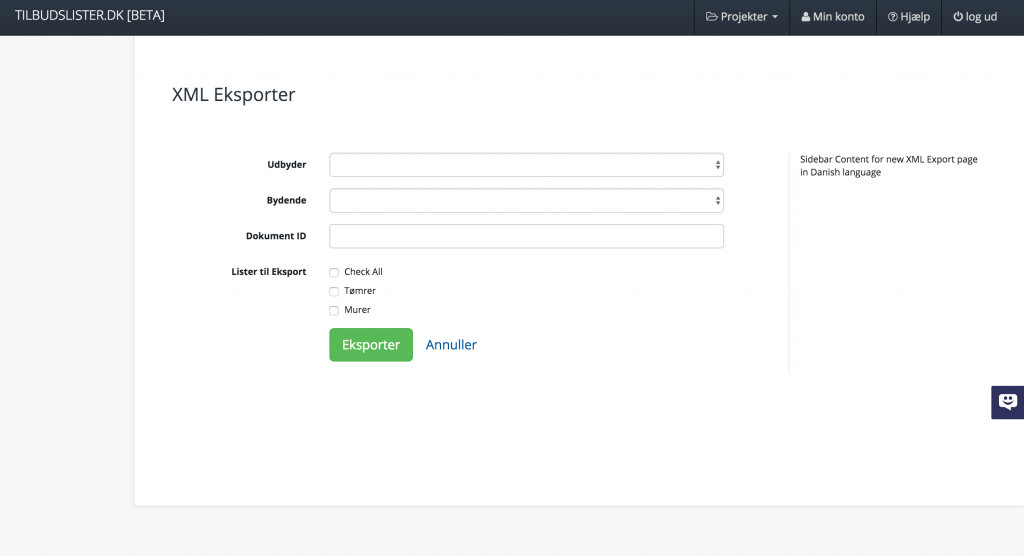
Dialogen for eksport af tilbudsliste XML-filen.
Nu vil du blive præsenteret for eksport-dialogen. Her angiver vi den netop oprettede virksomhed som udbyder. Den bydende skal være tom, og der er mulighed for at angive et dokument ID, såfremt man har en navngivningsstandard e.a. der skal overholdes. Ingen af felterne er obligatoriske at udfylde.
Endelig skal vi angive hvilke lister vi ønsker at inkluderer, og da vi gerne vil have alle med, vælges ‘Check All’ for at vælge alle.
Herefter vælges ‘Eksporter’, og XML-filen downloades til din computer.
Som udgangspunkt kan filen blot lægges med til udbuddet, da den indeholder al informationen fra projektet. Men ønskes man at vedlægge en PDF version kan denne genereres ved at bruge funktionen ‘Eksporter lister til PDF’ som findes under XML-eksportknappen.
Den genererede PDF indholder informationen om projektet i et ‘låst’ PDF-format. Det skal noteres at side 1 på PDF’en er tom, da udbyder ofte vil skifte denne side ud med en projektspecifik forside.
Revisioner
Ikke alle tilbudslister er fejlfrie, når de sendes i udbud, og der kan derfor være behov for at sende en revision af tilbudslisten ud i løbet af tilbudsfasen.
Med tilbudslister.dk er dette meget enkelt gjort. Du retter blot i listerne og eksporterer en ny XML-fil. Du behøver ikke at tænke over at markerer ændringerne så de bydende kan se dem, det håndterer de udbydendes system for dem.
Et par gode tip omkring opdatering af tilbudslister ifm. en revision:
- Prøv så vidt muligt at bibeholde struktur og post numre i revisionen, da flyttede poster kan være svære at overskue for bydende, specielt i større projekter.
- Har du nye poster, så tilføj disse i bunden af en liste eller gruppe, så nye poster får et post nummer som ikke tidligere har været taget i brug. Det gør det lettere at overskue.
- Slettes poster – som ikke ligger sidst i en liste eller en gruppe – kan disse poster med fordel bibeholdes, men markeres med teksten ‘[UDGÅET]’ i starten af postens navn, samt angivelse af mængden som ‘0’.
Gøres dette bibeholdes numrene på alle efterfølgende poster, hvilket gør ændringerne lettere at overskue.
Nu er der blot at vente på at tilbuddende kommer ind og skal evalueres. I mellemtiden kan du evt. læse om, hvordan processen hos de bydende foregår på siden Skridt 5: Modtage og udfyld et udbud, eller du kan springe til den sidste side i denne gennemgang som omhandler modtagelse og sammenligning af tilbud Skridt 6: Modtag og sammenlign tilbud >>
